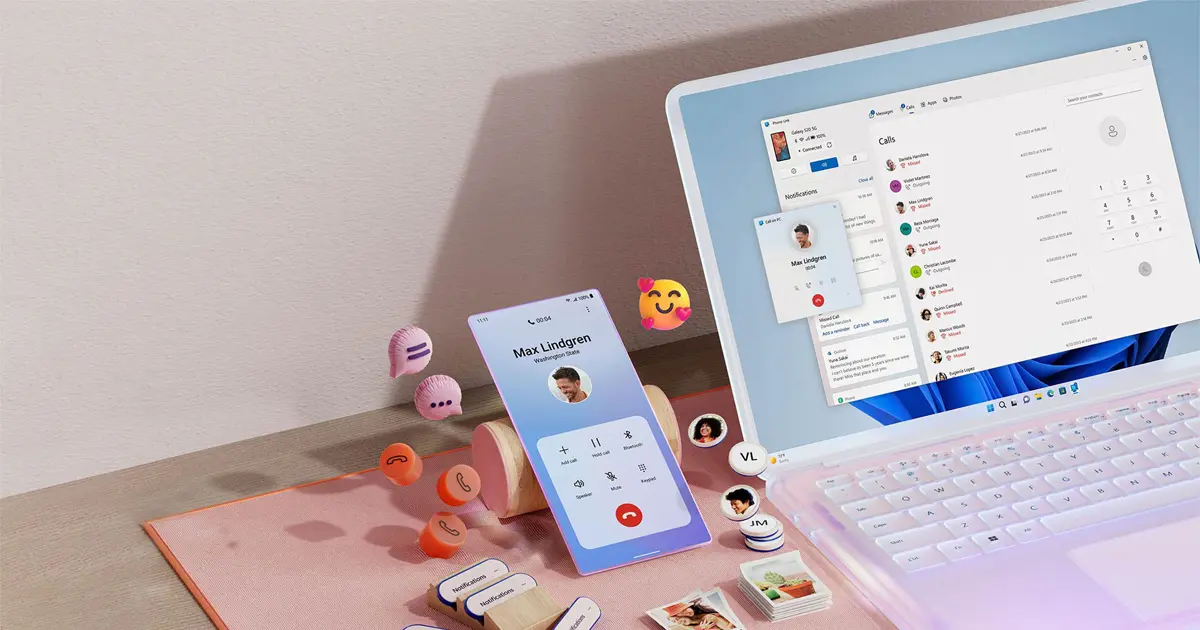เวลาที่เราสามารถกดคีย์ลัดแทนการเลื่อนเมาส์ไปที่หน้าจอที่ต้องการจะประหยัดเวลาได้มาก Windows 10 มีคีย์ลัดบนแป้นพิมพ์จำนวนมากที่ช่วยให้เราสามารถเปิดคุณลักษณะใหม่ๆ เช่น Cortana หรือ จัดระเบียบรูปแบบเดสก์ท็อปได้อย่างสะดวก คุณจะประหลาดใจที่พบเทคนิคใหม่ๆ ด้านล่าง
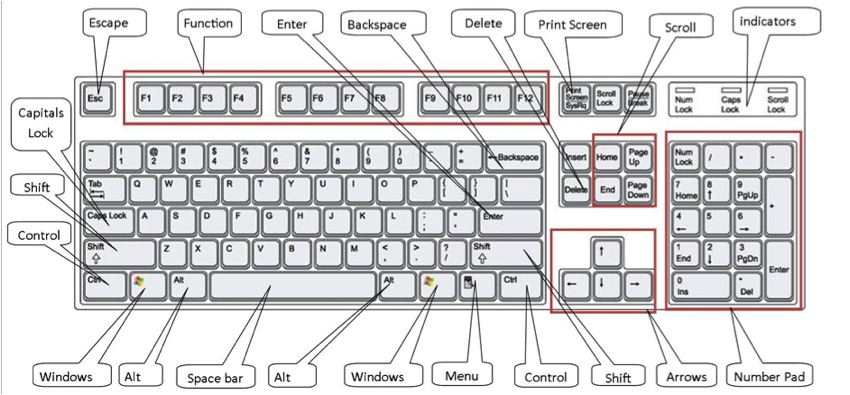
Cortana Shortcuts
Windows + Q: เปิดใช้งาน Home View ของ Cortana
Windows + C: เปิดคำพูดของ Cortana
New in Windows 10
Windows Key + A: เปิดการแจ้งเตือนของ Windows 10
Windows Key + I: เปิดการตั้งค่า Windows 10
Windows Key + F1: เปิด Edge และ ค้นหา “How do I get help in Windows 10” ด้วย Bing
Windows Key + Print Screen Key: แคปภาพหน้าจอ
Windows Standards
Windows Key: โชว์เมนูเริ่มต้นของ Windows 10
Windows Key + L: Log out ออกจาก Windows 10
Windows Key + Tab: เปิด Task View Windows 10
Desktop Commands
Windows Key + X: เปิด Start (คลิกขวาตรง เมนูเริ่มต้นของ Windows 10)
Windows Key + ซ้าย, ขวา, ขึ้นหรือลง: ย้ายหน้าต่างที่ใช้งานอยู่ บนหน้าจอของคุณ
Windows Key + D: แสดงเดสก์ท็อปของ Windows (สามารถใช้ได้กับ Windows Key + M)
Connecting and Sharing
Windows Key + H: แชร์เนื้อหา (หากแอปพลิเคชันปัจจุบันสนับสนุน)
Windows Key + K: เชื่อมต่อ Wireless กับ จอแสดงผล หรือ อุปกรณ์เสียง
Windows Key + E: เปิด Windows Explorer
Traditional Keyboard Shortcuts
Windows Key + Space: เลือกเปลี่ยนภาษา
Windows Key + Shift + Left or Right: ย้ายหน้าต่างปัจจุบันจากจอภาพหนึ่งไปยังอีกจอหนึ่ง (เมื่อใช้การตั้งค่าจอภาพหลายตัว)
Windows Key + 1, 2, 3 and so on: เปิดโปรแกรมที่ตรึงไว้ใน task bar
Windows Key + R: เปิด command
Windows Key + P: ตั้งค่าจอภาพ
Alt + Tab: เปลี่ยนไปที่หน้าต่างก่อนหน้า
Windows Key + T = วนหน้าจอของแอปที่เปิดอยู่
Alt + F4: ปิดหน้าต่างปัจจุบัน